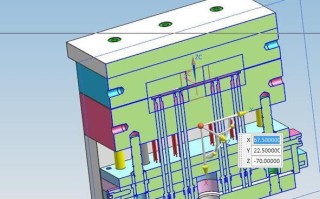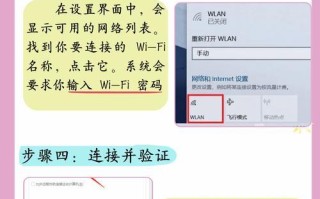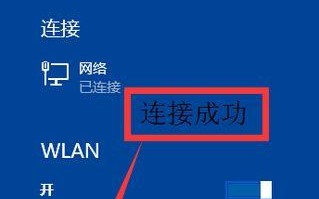在日常生活中,手机已经成为了我们必不可少的工具,而连接到手机热点的台式电脑能够为我们提供更稳定、快速的网络连接。本文将介绍如何通过台式电脑连接手机热点,并实现无线上网的便捷方法。
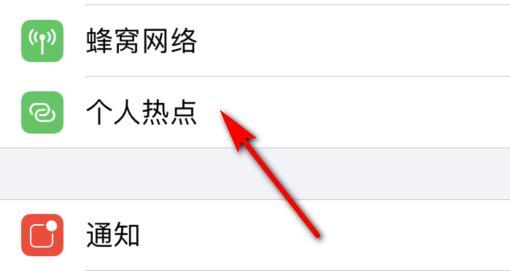
1.检查台式电脑网络适配器:在连接手机热点之前,确保你的台式电脑拥有无线网络适配器。这是实现连接的基础。
2.打开手机热点功能:进入手机的设置菜单,找到“个人热点”或类似选项,打开手机的热点功能。记住热点名称和密码,以备连接时使用。
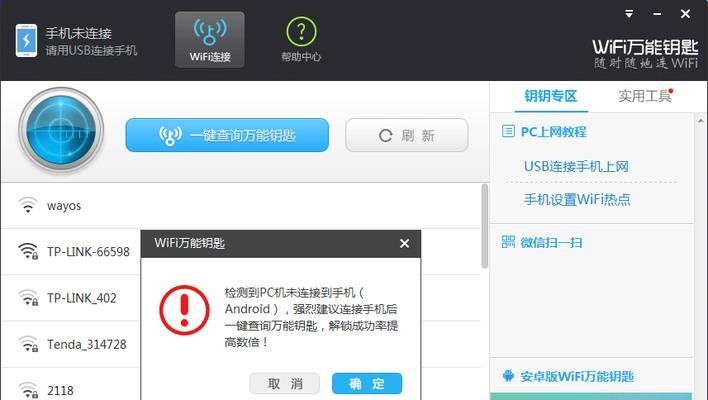
3.打开台式电脑的无线网络设置:在台式电脑的系统托盘或控制面板中,找到无线网络图标或选项,并点击打开无线网络设置。
4.搜索可用网络:在无线网络设置界面中,点击“搜索”或类似选项,让台式电脑开始搜索可用的无线网络。稍等片刻,你将看到手机热点的名称出现在列表中。
5.选择手机热点:从搜索到的无线网络列表中找到你的手机热点,并点击选择。确保选择的是你自己的热点,以避免连接到别人的网络上。
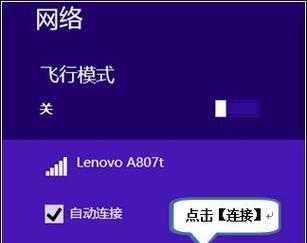
6.输入密码进行连接:在弹出的连接页面中,输入手机热点的密码,然后点击连接按钮。稍等片刻,你的台式电脑将与手机热点成功建立连接。
7.确认连接成功:连接成功后,你将在无线网络设置界面中看到“已连接”或类似提示。此时,你的台式电脑已经成功连接到了手机热点,可以享受无线上网的便利了。
8.检查网络速度:为了确认连接的稳定性和速度,你可以打开一个浏览器,并尝试访问一些网页。如果网络速度较慢或无法正常访问网页,可以尝试靠近手机或调整手机的位置来改善信号质量。
9.共享手机网络数据:通过连接手机热点,台式电脑可以共享手机的网络数据。然而,在使用过程中要注意控制数据使用量,避免超出手机套餐流量限制。
10.连接多个设备:除了台式电脑,你还可以通过手机热点连接其他设备,如平板电脑、笔记本电脑、智能电视等。只需要在其他设备上重复前面的步骤,即可实现无线上网。
11.断开连接:当你不需要使用手机热点时,记得及时断开连接,以节省手机电量和避免无意中使用数据。
12.长时间使用注意事项:如果需要长时间使用手机热点连接,建议将手机连接充电器,以保证手机不会因为耗电过快而提前关闭热点。
13.安全性考虑:当连接到手机热点时,注意不要在公共网络上进行涉及个人隐私和敏感信息的操作,以免被他人窃取。
14.随时准备:将手机热点连接设置为台式电脑的首选网络,这样,在下次开机后,它将自动连接到手机热点,无需重复设置。
15.通过以上步骤,你已经学会了如何通过台式电脑连接手机热点。这种方式为你提供了无线上网的便捷方法,让你在没有Wi-Fi网络的情况下,仍然能够畅快地上网使用。记得合理使用手机热点功能,以免超出流量限制。
标签: 台式电脑